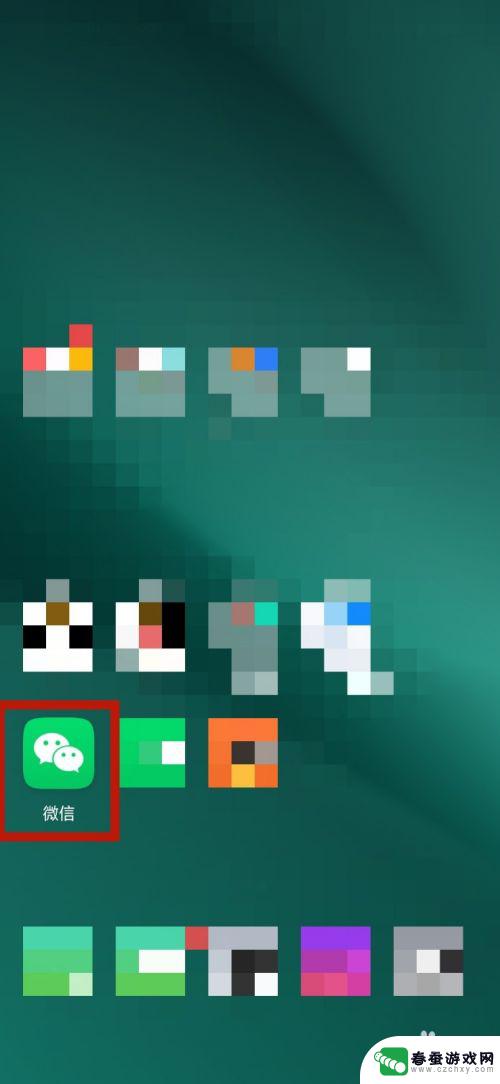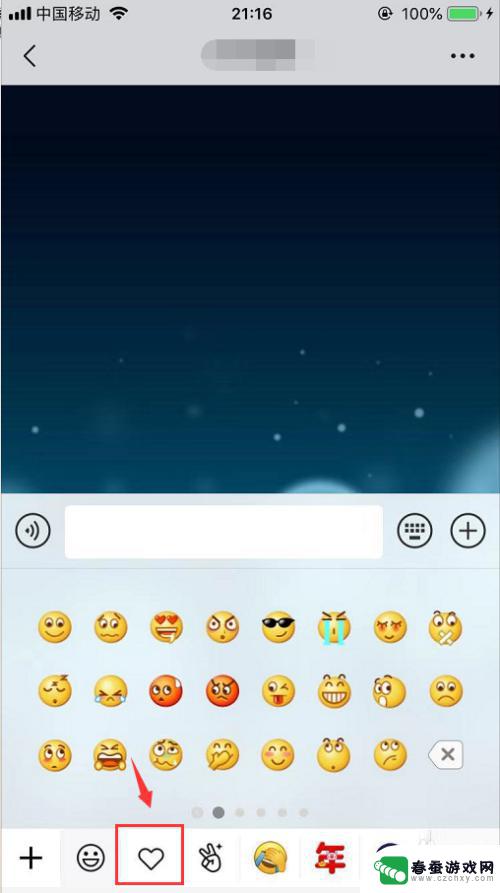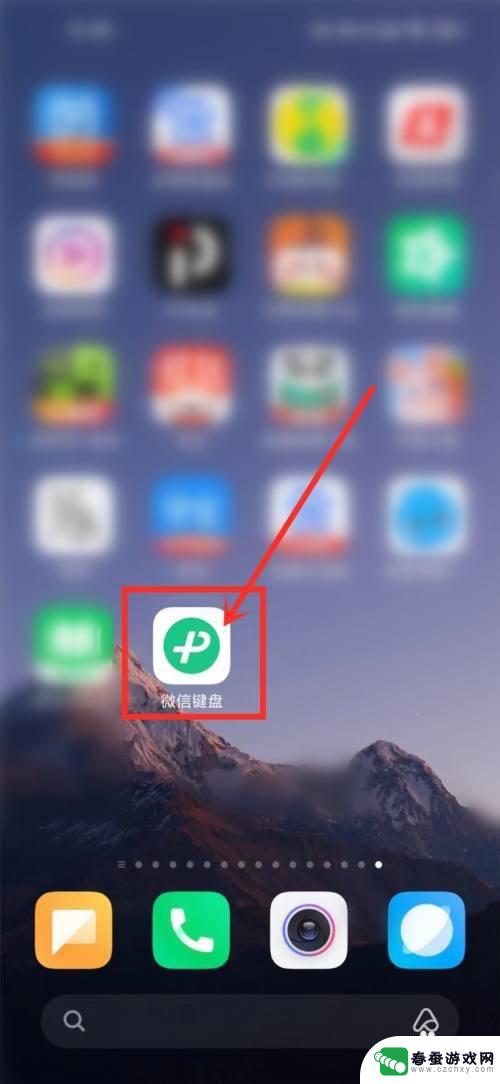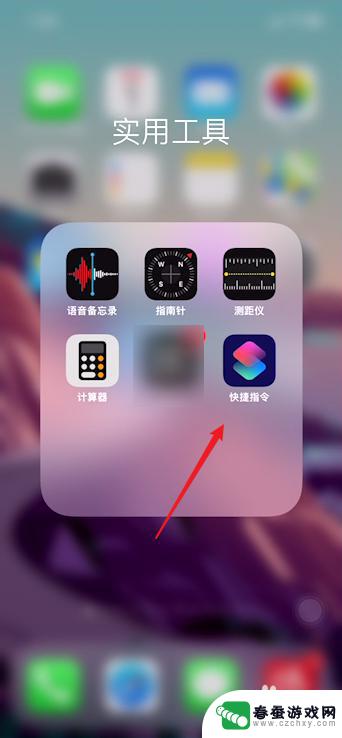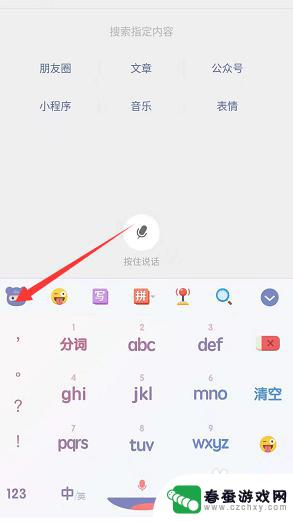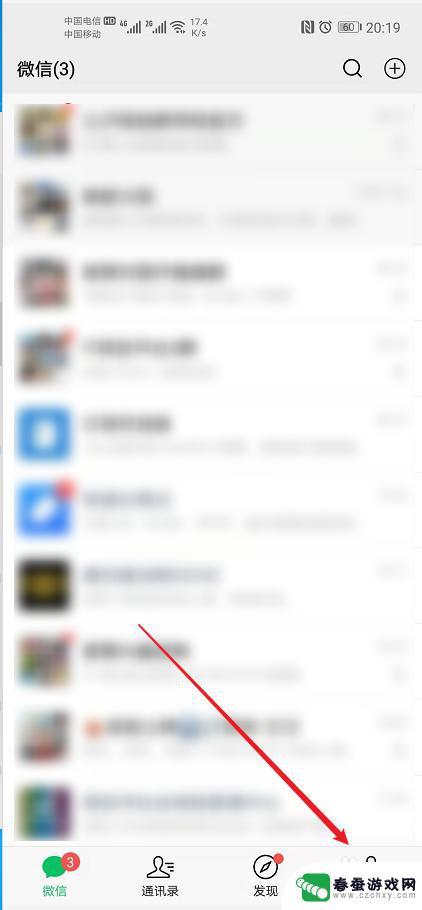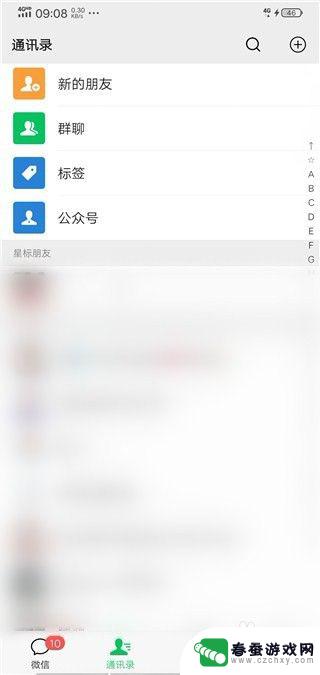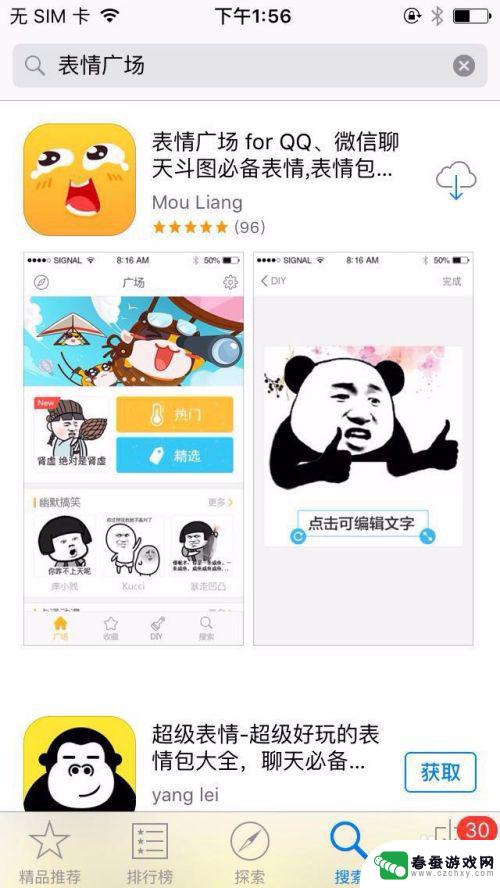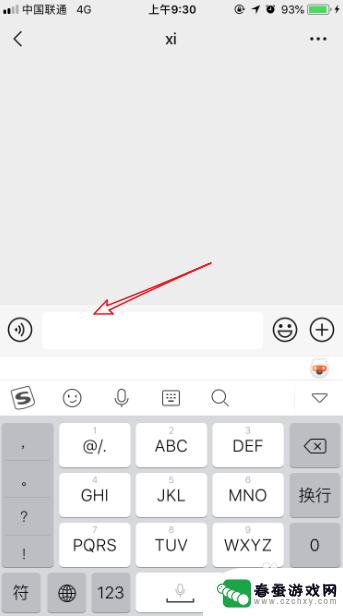苹果手机微信怎么发表情包 苹果手机微信表情包添加教程
时间:2023-12-10来源:春蚕游戏网
苹果手机微信是现在使用最广泛的社交软件之一,它的表情包功能丰富多样,为我们的聊天生活增添了许多乐趣,有些朋友可能不太清楚如何在苹果手机微信中添加表情包,今天我们就来介绍一下苹果手机微信表情包的添加教程。通过简单的几步操作,您就可以轻松地为自己的聊天界面增添更多可爱有趣的表情,让聊天变得更加生动活泼。接下来我们将一一为您详细介绍,让您轻松掌握这个技巧。
苹果手机微信表情包添加教程
操作方法:
1.打开微信,点击好友名称。
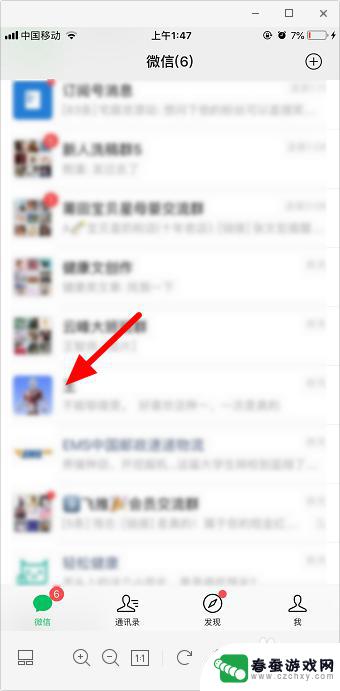
2.进入聊天界面后,点击右下方“表情”标志。

3.点击图中所示的“+”。
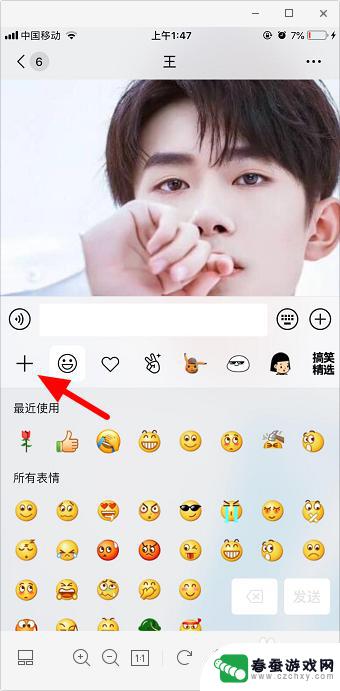
4.看到喜欢的,可以直接点击“添加”。或点击左侧表情包名称进入。
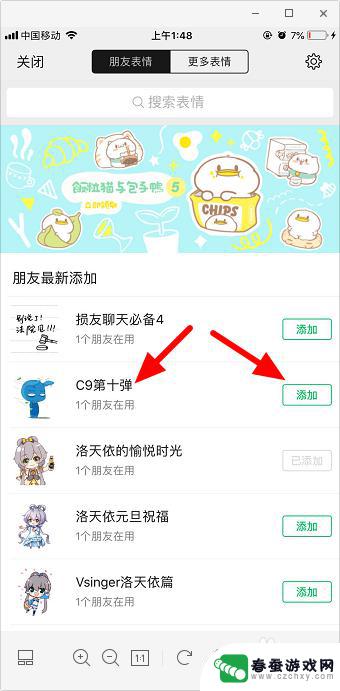
5.查看所有表情包,喜欢的再点击“添加”。
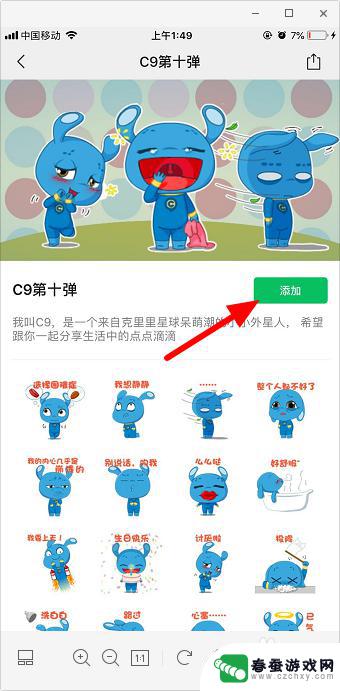
6.也可以点击“更多表情”,进入表情包。
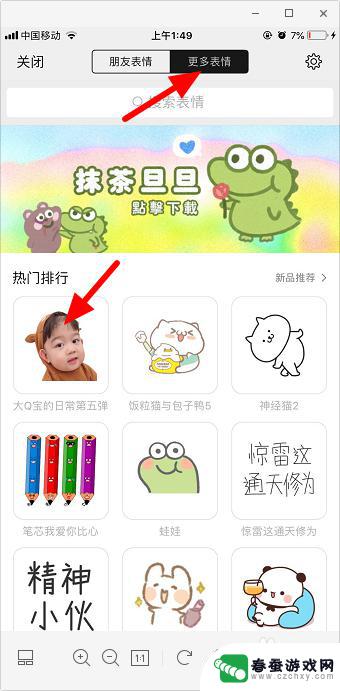
7.点击“添加”即可。
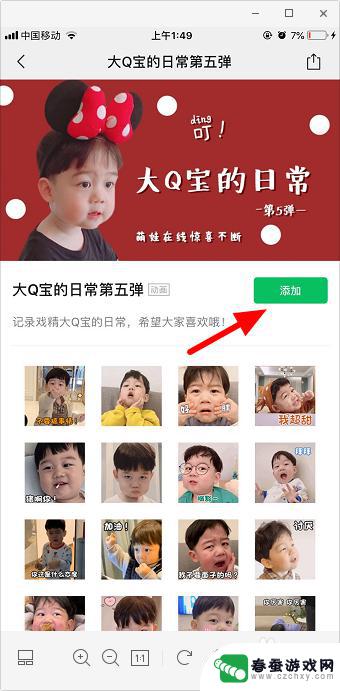
以上就是苹果手机微信如何发送表情包的全部内容,如果您遇到这种情况,可以按照以上方法进行解决,希望这些方法能对大家有所帮助。